1. 调整系统级文件描述符限制
a. 临时生效(重启后失效):
ulimit -n 65535 # 设置当前会话的打开文件数限制
b. 永久生效:
编辑 /etc/security/limits.conf,末尾添加:
* soft nofile 65535 * hard nofile 65535 nginx soft nofile 65535 # 如果nginx以nginx用户运行 nginx hard nofile 65535
保存后退出,重启系统或重新登录会话生效。
2. 调整nginx配置
编辑nginx主配置文件(通常为/etc/nginx/nginx.conf):
# 在全局块添加
worker_rlimit_nofile 65535; # 设置每个worker进程最大可打开文件数
events {
worker_connections 4096; # 每个worker允许的并发连接数
multi_accept on; # 允许一次性接受多个连接
}
http {
...
}
- 关键公式:
worker_rlimit_nofile ≥ worker_connections × worker_processes worker_processes默认为cpu核心数,可通过auto自动设置。
3. 检查系统全局文件描述符上限
cat /proc/sys/fs/file-max # 查看系统全局限制 # 若需临时修改: sysctl -w fs.file-max=200000 # 永久生效: echo "fs.file-max=200000" >> /etc/sysctl.conf sysctl -p
4. 检查nginx当前打开文件数
# 获取nginx主进程pid ps -ef | grep nginx | grep master # 查看该进程打开的文件数 lsof -p <pid> | wc -l
若接近限制,需进一步优化或排查泄漏。
5. 排查文件描述符泄漏
检查后端应用:确认是否存在未关闭的数据库连接、文件句柄或http连接。
启用nginx长连接(减少频繁开闭):
http {
keepalive_timeout 60;
keepalive_requests 100;
}
日志分析:检查是否有异常请求导致资源未释放,如频繁访问50x.html可能需优化错误处理。
6. 重启nginx生效配置
nginx -t # 验证配置语法 systemctl restart nginx # 根据系统选择重启命令
7. 监控与验证
实时监控文件描述符:
watch -n 1 "ls /proc/$(pgrep nginx)/fd | wc -l"
日志跟踪:观察错误是否减少或消失。
补充说明
- 时间戳异常:日志中时间为2025年,需检查系统时间或日志配置,避免误导问题定位。
- 容器化环境:若nginx运行在容器中,需在宿主机和容器内同时调整限制。
通过上述步骤,可有效解决因文件描述符不足导致的nginx报错问题。
到此这篇关于nginx报错“too many open files”的问题解决的文章就介绍到这了,更多相关nginx too many open files内容请搜索代码网以前的文章或继续浏览下面的相关文章希望大家以后多多支持代码网!



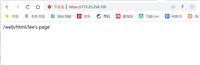



发表评论